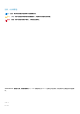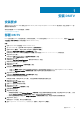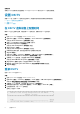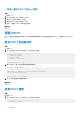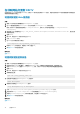Users Guide
后续步骤
将每日 Replay 配置文件分配至部署了 DSITV 的 Storage Center 卷以允许 DSITV 虚拟设备恢复。
设置 DSITV
部署 DSITV 后,配置 DSITV 虚拟设备上的时间,然后登录虚拟设备以配置时区和网络设置。
• 在 DSITV 虚拟设备上配置时间
• 登录 DSITV
• 配置 DSITV 设置
在 DSITV 虚拟设备上配置时间
确保 ESXi 主机上的时间正确,然后配置 DSITV 虚拟设备,使其时间与 ESXi 主机同步。
步骤
1. 启动 vSphere Client 并连接至 VMware vCenter Server。
2. 选择 View(查看) > Inventory(资源清册) > Hosts and Cluster(主机和群集)。
此时打开 Hosts and Clusters(主机和群集)视图。
3. 选择 ESXi 主机并单击 Configuration(配置)选项卡。
4. 单击 Time Configuration(时间配置)。
此时打开 Time Configuration(时间配置)页面。
5. 单击 Properties(属性)。
此时打开 Time Configuration(时间配置)对话框。
6. 如果时间或日期不正确,则在相应字段中键入正确的时间或日期。
7. 单击 OK(确定)。
8. 选择 View(查看) > Inventory(资源清册) > VMs and Templates(虚拟机和模板)。
此时打开 Virtual Machines & Templates(虚拟机和模板)视图。
9. 右键单击 DSITV 虚拟设备,然后选择 Edit Settings(编辑设置)。
此时打开 Virtual Machine Properties(虚拟机属性)对话框。
10. 单击 Options(选项)选项卡,然后选择 VMware Tools 选项。
11. 确保选中 Synchronize guest time with host(与主机同步客户机时间)复选框。
12. 单击 OK(确定)。
登录 DSITV
使用 vSphere Client 登录 DSITV。
步骤
1. 启动 vSphere Client 并连接至 VMware vCenter Server。
2. 选择 View(查看) > Inventory(资源清册) > View(查看) > VMs and Templates(虚拟机和模板)。
此时打开 Virtual Machines & Templates(虚拟机和模板)视图。
3. 右键单击 DSITV 虚拟设备,然后选择 Open Console(打开控制台)。
4. 如果该虚拟设备未运行,则选择 VM(虚拟机) > Power(电源) > Power On(开机)。
5. 出现登录提示时,键入 DSITV 登录凭据。
登录后,将显示 CLI 菜单:
################################################################
# Welcome to Dell Storage Integration Tools for VMware #
# Version - 4.x.x.x #
################################################################
Item Status
---------------------------------------------------- ------
1. Set the time zone (Current: UTC) .................... Unset
6 安装 DSITV